Sie können das Outlook-Add-In in Verbindung mit dem Vertriebscockpit 365 von LogiSoft testen (Abbildung 1).
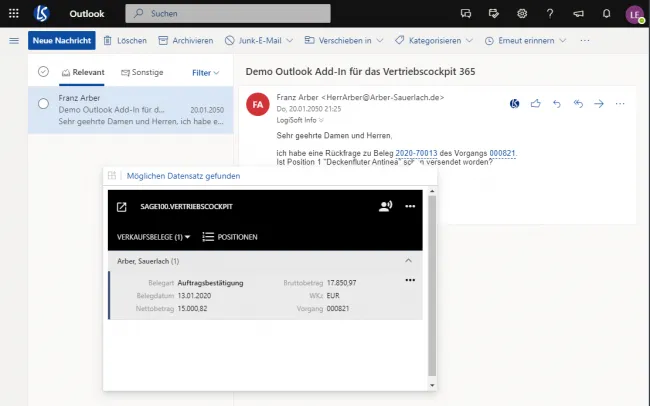
Abbildung 1: Outlook Add-In für das Vertriebscockpit
Für den schnellen Einstieg ist ein Schnellstart mit dem Outlook-AddIn vorhanden. Im Folgenden ist ergänzend zu dieser Anleitung der Umgang mit dem Add-In im Detail erklärt.
1 Outlook AddIn installieren
Öffnen Sie die folgende URL: https://aka.ms/olksideload.
Anschließend öffnet sich ein Dialog für das Hinzufügen von Add-Ins.
In diesem neuen Dialog muss zuerst das Menü "Meine Add-Ins" geöffnet werden (Siehe Abbildung 3 links oben). Dort kann ein benutzerdefiniertes Add-In hinzugefügt werden (siehe Abbildung 3 rechts).

Abbildung 3: Zweiter Schritt Installation
Abschließend kann das Manifest über eine URL oder über eine Datei hinzugefügt werden und das Plugin erscheint unter dem Abschnitt "Benutzerdefinierte Add-Ins" (Abbildung 3 unten links ohne Markierung). Der Dialog kann nun geschlossen werden und das Add-In steht über das Kontextmenü einer E-Mail (Abbildung 2 - Eintrag: Vertriebscockpit 365) zur Verfügung. Das Add-In kann anschließend auch in der mobilen Version über das Kontextmenü aufgerufen werden.
2 Anmelden an mydatastream
Wenn das Add-In das erste Mal verwendet wird, muss sich der Benutzer an dem Server authentifizieren und die Checkbox "Angemeldet bleiben" auswählen (Abbildung 4).

Abbildung 4: Anmeldedialog mydatastream eingebettet in Microsoft Outlook
Für weitere Informationen siehe auch Authentifizierung.
3 Funktionalität des Outlook Add-Ins
Das Outlook Add-In kann über die vorhandene Funktionalität im Demo-Portal hinweg angepasst werden. Die Demonstration im Demo-Portal umfasst aktuell folgende Funktionalität:
- Anzeige des Ansprechpartners basierend auf der E-Mail-Adresse
- Anzeige der Adresse basierend auf der Domain der E-Mail-Adresse
- Anzeige der Verkaufsbelege basierend auf der Domain der E-Mail-Adresse (siehe Abbildung 5)
- Anzeige eines Verkaufsbelegs basierend auf einer Verkaufsbelegnummer im Textfeld der E-Mail (siehe Abbildung 1)
- Anzeige der Verkaufsbelege basierend auf einer Vorgangsnummer im Textfeld der E-Mail
Das Add-In steht für Desktop, Web und Mobile zur Verfügung, wobei die Mobile-Version keine kontextsensitiven Informationen erkennt (wie z.B. die Vorgangsnummer im Text).
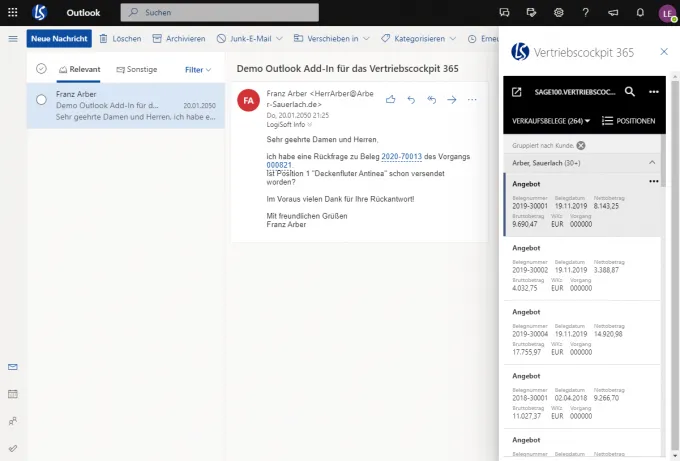
Abbildung 5: Alle Verkaufsbelege anzeigen lassen.
Weitere Informationen zu dem Outlook Add-In erhalten Sie über den YouTube Kanal von LogiSoft: https://www.youtube.com/watch?v=aNTw6kHwfmw&feature=emb_logo